导语
在日常工作和生活中,我们时常需要将图片格式进行转换,以适应不同的使用场景。PNG格式因其高压缩比和透明度支持而受到广泛欢迎。本文将介绍几种实用的工具和方法,帮助您轻松将图片转换为PNG格式。
一、使用在线图片转换工具
在线图片转换工具是转换图片格式最便捷的方式之一。
步骤一:打开在线图片转换网站,如 在线图片格式转换:https://pic.55.la/
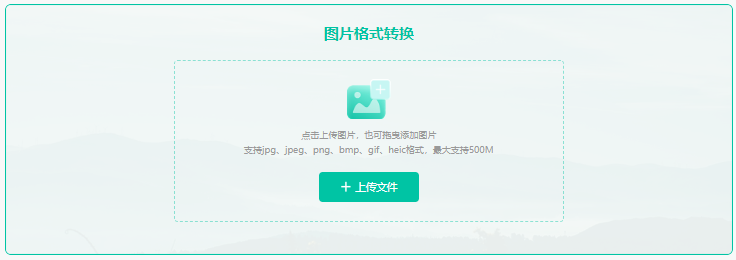
步骤二:点击“选择文件”按钮,上传需要转换的图片。
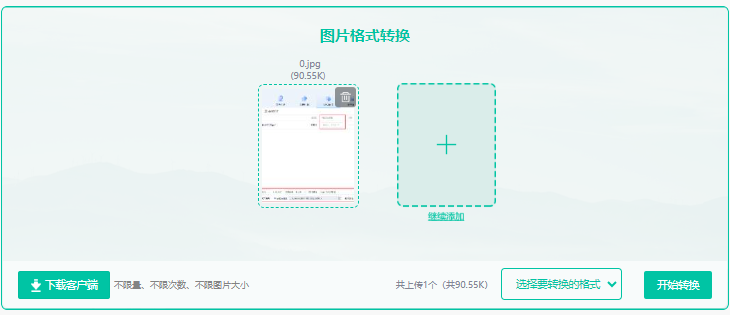
步骤三:在“输出格式”选项中,选择“PNG”。
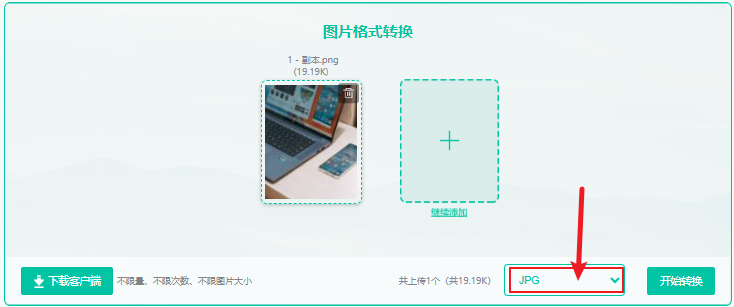
步骤四:点击“开始转换”按钮,等待转换完成。
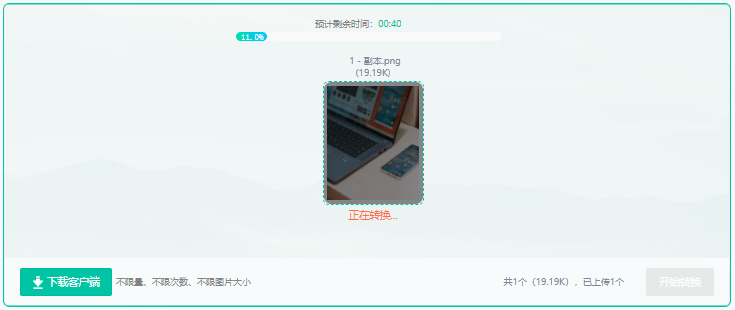
步骤五:下载转换后的PNG格式图片。
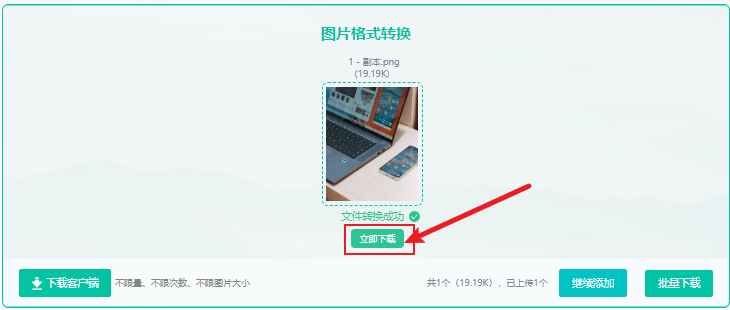
二、使用图片编辑软件
许多图片编辑软件(如Adobe Photoshop、GIMP等)都支持图片格式转换。以下以Adobe Photoshop为例:
步骤一:打开Adobe Photoshop软件。
步骤二:点击“文件”菜单,选择“打开”,打开需要转换的图片。

步骤三:点击“文件”菜单,选择“存储为”。

步骤四:在弹出的“另存为”对话框中,选择“PNG”格式。
步骤五:设置图片的保存路径、压缩选项等,点击“保存”按钮。

三、使用命令行工具
对于熟悉命令行的用户,可以使用命令行工具进行图片格式转换。以下以Linux系统下的convert命令为例:
步骤一:确保安装了ImageMagick软件包,可以通过命令“sudo apt-get install imagemagick”进行安装。
步骤二:打开终端。
步骤三:使用convert命令进行格式转换,命令格式为“convert 原图片路径 PNG图片路径”。
例如:convert /path/to/image.jpg /path/to/image.png
步骤四:按回车键,等待命令执行完毕。
四、总结
本文介绍了三种将图片格式转换为PNG的方法,包括在线图片转换工具、图片编辑软件和命令行工具。您可以根据自己的需求和喜好选择合适的方法。希望本教程能为您提供有价值的信息,轻松解决图片格式转换问题。

图片格式转换
图片格式转换器,一键照片换背景底色

 专区合集
专区合集 客户端下载
客户端下载 开通会员
开通会员 登录
登录









